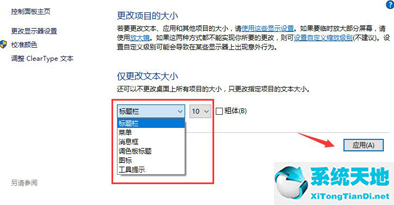有朋友说使用win10系统时发现屏幕显示模糊。他们应该怎么做?下面小编就给大家讲解一下win10系统屏幕显示模糊的解决方案。遇到同样情况的朋友可以参考一下。
win10系统屏幕显示模糊怎么办?
第一步:右键点击桌面任意空白处,选择“显示设置”进入下一步。
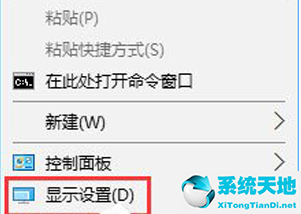
第二步:移动到设置界面右侧底部,点击高级显示设置。
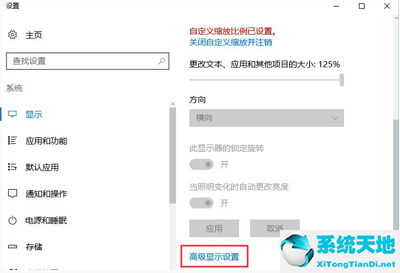
第三步:将分辨率调整为1920*1080,然后点击下面的【调整文本和其他项目大小的高级选项】。
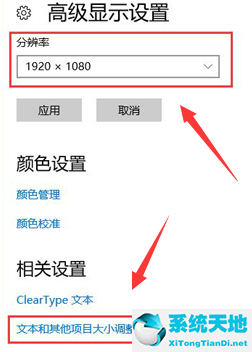
第四步:选择“设置自定义缩放级别”,在缩放级别框中输入125到125%的比例。
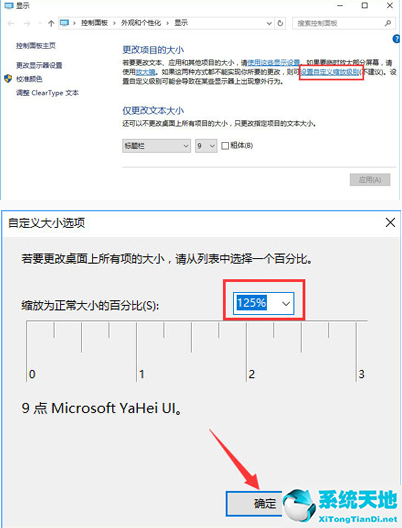
第五步:修改缩放比例后,在“仅更改文本大小”中,将所有项目的文本大小从9更改为10,点击【应用】!